Sitecom wl-600 Handleiding
Bekijk gratis de handleiding van Sitecom wl-600 (2 pagina’s), behorend tot de categorie Router. Deze gids werd als nuttig beoordeeld door 57 mensen en kreeg gemiddeld 4.8 sterren uit 29 reviews. Heb je een vraag over Sitecom wl-600 of wil je andere gebruikers van dit product iets vragen? Stel een vraag
Pagina 1/2

Welkom bij Ziggo!
Deze installatiewijzer helpt u om zo snel mogelijk gebruik te maken van uw
draadloze internetverbinding van Ziggo. Komt u er even niet uit, kijk dan in de
bijbehorende handleiding. Hierin staat meer informatie over de installatie en hoe u
contact met ons kunt opnemen.
Voor u begint…
U kunt de draadloze router installeren op computers met de volgende besturings-
systemen: Windows 2000 Professional, Windows XP, Windows Vista en Windows 7.
Ziggo biedt geen ondersteuning op Windows 98 SE, Windows ME en Windows 2000
Professional. Maakt u gebruik van Windows 7? Zorg er dan voor dat u beschikt over de
laatste software updates van Windows 7. Downloaden van kosteloze software updates
is mogelijk via www.microsoft.com/downloads. De software van de draadloze USB-
adapter kan niet worden geïnstalleerd op computers met Windows 95, Windows 98
SE, Windows ME en Windows NT 4.0 Workstation.
Als u naast draadloos internet van Ziggo ook telefonie van Ziggo gaat installeren,
installeer dan altijd éérst draadloos internet van Ziggo en daarna telefonie van Ziggo.
Voordat u de draadloze router en de draadloze USB-adapter kunt installeren heeft u
een werkende internetaansluiting nodig. Eén van de volgende drie mogelijkheden is
voor u van toepassing:
A. Heeft u al een werkende vaste internetverbinding van Ziggo?
Volg dan de instructies van deze installatiewijzer.
B. Heeft u nog geen werkende internetverbinding van Ziggo?
Voer dan de volgende stappen uit:
1. Pas uw kabelaansluiting aan volgens Module 1.
2. Installeer het kabelmodem volgens Module 2.
3. Installeer internet volgens Module 3.
4. Installeer de draadloze router volgens de instructies in deze installatiewijzer.
C. Heeft u al een internetverbinding van Ziggo en maakt u gebruik van een
(draadloos) netwerk?
De-installeer dan eerst uw (draadloze) router, de USB-adapter/PCI-
netwerkkaart/PC-card en bijbehorende software. Volg daarna de instructies van
deze installatiewijzer.
Draadloze router installeren
1
Installatiewijzer
draadloos internet
voeding draadloze USB-adapter
installatie-cd
draadloos internet
draadloze router
UTP-kabel
Is alles compleet?
Controleer of uw installatiepakket compleet is.
Schakel uw computer en kabelmodem uit
U schakelt het kabelmodem uit door de voedingskabel uit het stopcontact of uit het kabelmodem te halen.
Verwijder de UTP-kabel
Is uw computer momenteel via een UTP-kabel verbonden met het kabelmodem?
Verwijder dan eerst deze UTP-kabel tussen het kabelmodem en uw computer.
Sluit het kabelmodem aan
1. Stop de stekkers van de bijgeleverde UTP-kabel in de internetpoort (WAN) aan de achterkant van de
draadloze router en in het kabelmodem.
2. Sluit de voeding aan op het kabelmodem en steek de stekker in het stopcontact.
3. Wacht enkele minuten tot het kabelmodem helemaal is opgestart.
Sluit de draadloze router aan
Sluit de voeding aan op de draadloze router en steek de stekker in het stopcontact. De lampjes Power
(oranje) en (blauw) op de draadloze router gaan branden. Het lampje gaat blauw knipperen. WLAN WAN
Nu is de draadloze router aangesloten.
Ga verder met 2
- Open nooit de behuizing van het kabelmodem, router of de USB-adapter.
Neem bij een defect contact op met Ziggo.
- Werk altijd met geïsoleerd gereedschap.
Waarschuwing
ik chat van uit mijn tuin
I
D
I
P
.
I
C
D
S
0
8
0
5
installa ti cde
dra ad loo s inte rnet , vers ie 1.1 NL
Kit 54G WL-579Z I
WL-579I
Internet poort
1.1
1.2
1.3
1.4
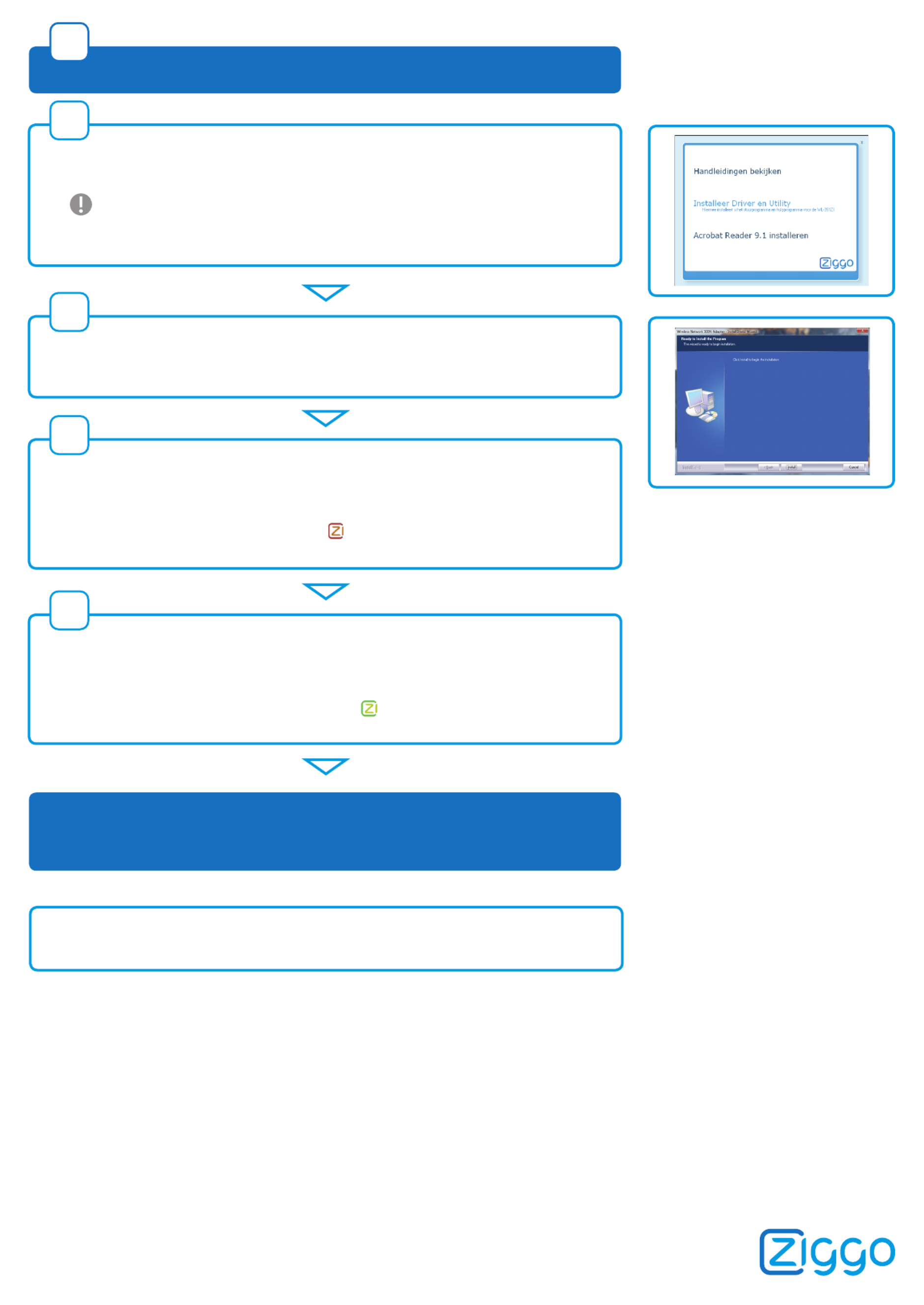
Draadloze USB-adapter installeren
Software installeren
Klik op en vervolgens op . Install Finish
De software is geïnstalleerd.
Router aansluiten
1. Zorg ervoor dat het kabelmodem, de draadloze router en uw computer ingeschakeld zijn. Zorg ervoor dat
alle toepassingen op uw computer (waaronder eventueel geïnstalleerde firewalls) afgesloten zijn.
Installeer eerst de software van de bijgeleverde installatie-cd draadloos internet van Ziggo.
Steek pas daarna de draadloze USB-adapter in uw computer.
2. Plaats de installatie-cd draadloos internet voor de draadloze router in de cd-lade van uw computer. De
installatiesoftware start automatisch.
USB-adapter aansluiten
1. Steek, wanneer dit gevraagd wordt, de USB-adapter in een USB-poort, bij voorkeur aan de achterkant
van uw computer.
2. De drivers worden geïnstalleerd. Dit kan enige minuten duren.
3. Als de installatie is gelukt, verschijnt het rode icoon van de draadloze USB-adapter in de statusbalk
rechtsonder in uw beeldscherm.
Uw draadloze router is nu geïnstalleerd en u heeft
verbinding met het internet.
De verbinding instellen
1. Druk 2 seconden op de knop op de router.OPS
2. Druk 2 seconden op de knop op de USB adapter.OPS
3. Wacht 2 minuten, de beveiligde verbinding wordt automatisch ingesteld.
4. Als de verbinding is ingesteld, verschijnt het groene icoon van de draadloze USB-adapter in de
statusbalk rechtsonder in uw beeldscherm.
Als u wilt kunt u nu de router aan een wand monteren. Gebruik hiervoor de meegeleverde mal om te bepalen
waar de boorgaten komen en meegeleverde pluggen en schroeven om de router aan de wand te monteren.
Versie 1.2
Februari 2010
IDIP.IWSSC.1002
2.1
2.2
2.3
2.4
2
Product specificaties
| Merk: | Sitecom |
| Categorie: | Router |
| Model: | wl-600 |
| Gewicht: | 54 g |
| Generatie mobiel internet: | 4G |
| Ethernet LAN: | Ja |
| Aantal Ethernet LAN (RJ-45)-poorten: | 4 |
| Voldoet aan industriestandaarden: | IEEE 802.11g/b |
| Wifi-band: | Nee |
| Interfacetype Ethernet LAN: | Fast Ethernet |
| Ethernet LAN, data-overdrachtsnelheden: | 10, 100 Mbit/s |
| Ondersteunde beveiligingsalgoritmen: | WPA, WPA2 |
| 3G: | Nee |
| 4G: | Nee |
| Mobiele netwerkverbinding: | Nee |
| Rack-montage: | Nee |
| Netwerkfuncties: | Fast Ethernet |
| Ethernet WAN: | Ja |
| DHCP server: | Ja |
| DHCP client: | Ja |
| Max bereik binnenshuis: | 50 m |
Heb je hulp nodig?
Als je hulp nodig hebt met Sitecom wl-600 stel dan hieronder een vraag en andere gebruikers zullen je antwoorden
Handleiding Router Sitecom

13 Januari 2023

13 Januari 2023

18 Juni 2023

13 Januari 2023

4 Juni 2023

4 Juni 2023

13 Januari 2023

13 Januari 2023

21 Mei 2023

21 Mei 2023
Handleiding Router
- Toolcraft
- Predator
- Milesight
- Edgewater
- Cudy
- BT
- Renkforce
- EXSYS
- Digitus
- Belkin
- Amped Wireless
- Vodafone
- FSR
- StarTech.com
- Gude
Nieuwste handleidingen voor Router
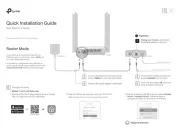
1 September 2025
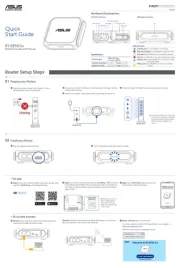
31 Augustus 2025
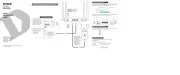
26 Augustus 2025

26 Augustus 2025
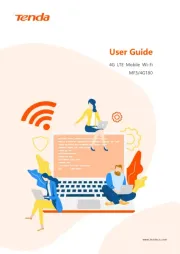
25 Augustus 2025
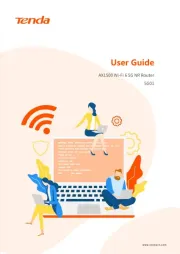
25 Augustus 2025
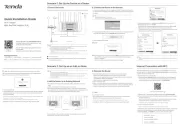
25 Augustus 2025
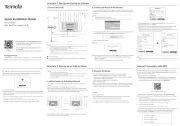
25 Augustus 2025
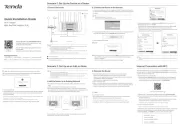
25 Augustus 2025
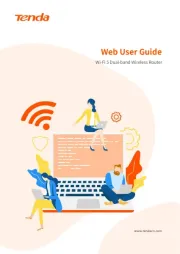
25 Augustus 2025